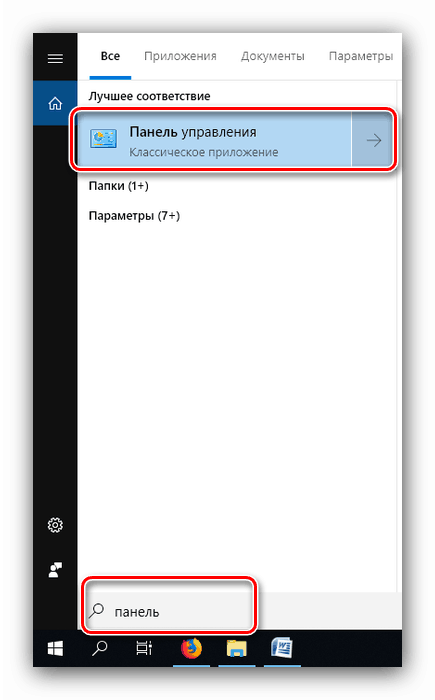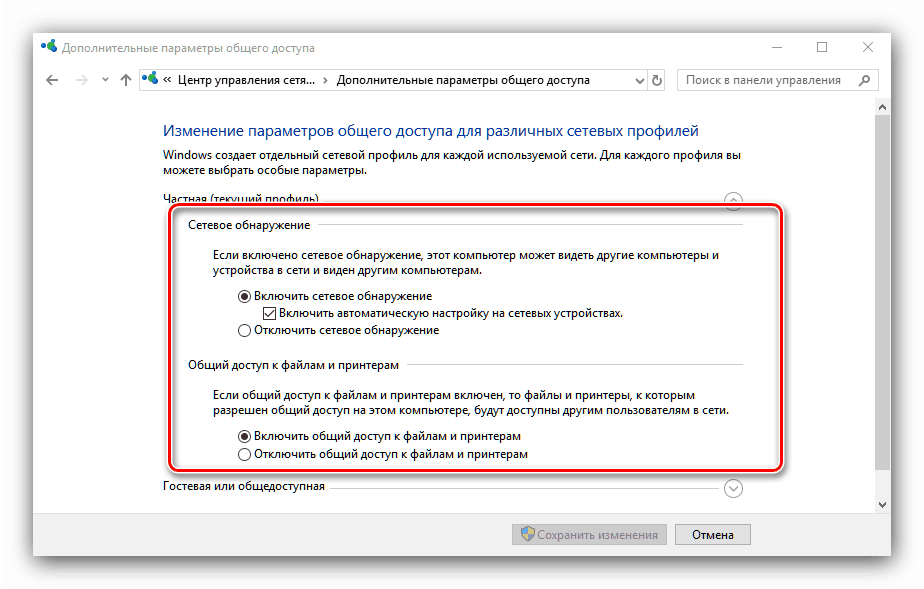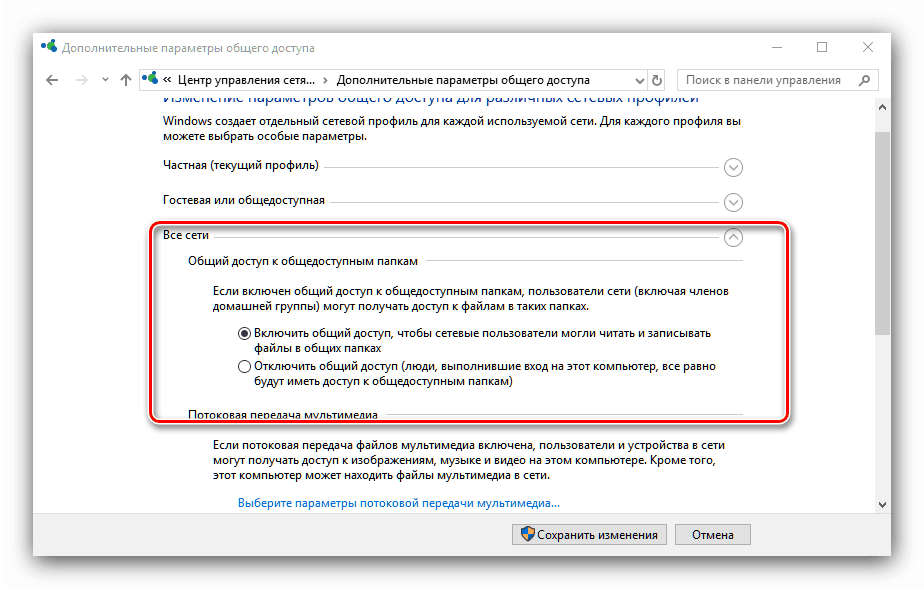Vytvoření domácí sítě v systému Windows 10
Domácí LAN je velmi pohodlný nástroj, pomocí kterého můžete usnadnit přenos souborů, spotřebu a vytváření obsahu. Tento článek je věnován postupu vytvoření domácího "lokalki" založeného na počítači se systémem Windows 10.
Obsah
Fáze vytváření domácí sítě
Postup pro vytvoření domácí sítě se provádí postupně, počínaje instalací nové domovské skupiny až po nastavení přístupu k jednotlivým složkám.
Krok 1: Vytvořte domácí skupinu
Vytvoření nové HomeGroup je nejdůležitější částí instrukce. Tento proces tvorby jsme již podrobně přezkoumali, takže se řiďte pokyny v článku na níže uvedeném odkazu. 
Lekce: Instalace místní sítě v systému Windows 10 (1803 a vyšší)
Tato operace by měla být provedena na všech počítačích, které jsou určeny pro použití ve stejné síti. Pokud mezi nimi jsou auta provozující G7, následující průvodce vám pomůže. 
Další podrobnosti: Připojení ke sdílené skupině v systému Windows 7
Všimli jsme si také jedné důležité nuance. Společnost Microsoft neustále pracuje na zdokonalení nejnovějšího systému Windows, a proto často experimentuje s aktualizacemi, zamícháním určitých nabídek a oken. Ve skutečnosti v době psaní této verze "desítek" (1809) postup pro vytvoření pracovní skupiny vypadá tak, jak je popsáno výše, zatímco ve verzích pod 1803 se vše děje jinak. Na našich stránkách je manuál vhodný pro uživatele takových možností Windows 10, ale doporučujeme co nejdříve aktualizovat.
Další podrobnosti: Vytvoření domácí skupiny v systému Windows 10 (1709 a níže)
Fáze 2: Konfigurace rozpoznávání sítě počítači
Stejně důležitou fází popsaného postupu je konfigurace zjišťování sítě na všech zařízeních v domácí skupině.
- Otevřete "Ovládací panely" jakýmkoliv pohodlným způsobem - například pomocí "Hledat" .
![Otevřete ovládací panel a nakonfigurujte domácí síť v aplikaci WIndows 10]()
Po stažení okna komponenty vyberte kategorii „Sítě a Internet“ .
- Vyberte možnost Centrum sítí a sdílení .
- V menu vlevo klikněte na odkaz „Změnit rozšířené možnosti sdílení“ .
- Zaškrtněte "Povolit zjišťování sítě" a "Povolit sdílení souborů a tiskáren" v každém z dostupných profilů.
![Povolit sdílení a zjišťování sítě pro konfiguraci domácí sítě v systému Windows 10]()
Také se ujistěte, že je aktivní volba "Sdílení veřejných složek" , která se nachází v bloku "Všechny sítě" .![Sdílení veřejných složek pro nastavení domácí sítě v systému Windows 10]()
Dále je třeba nakonfigurovat přístup bez hesla - pro mnoho zařízení je to důležité, i když porušuje bezpečnost. - Uložte nastavení a restartujte počítač.
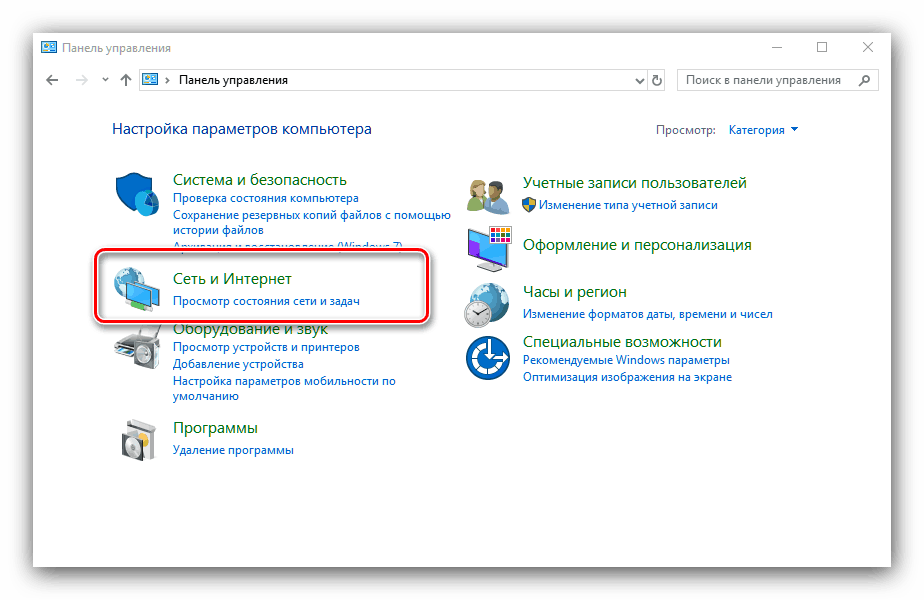

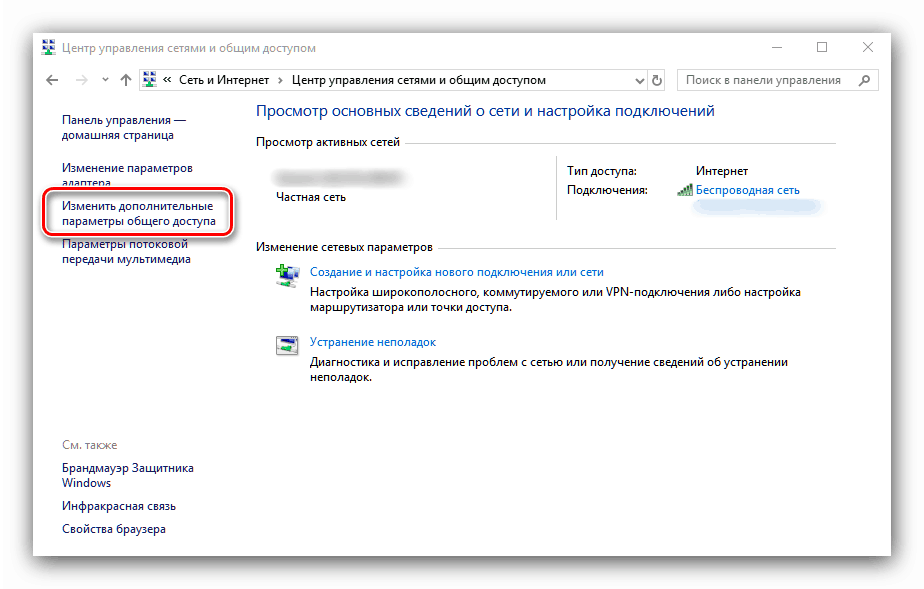
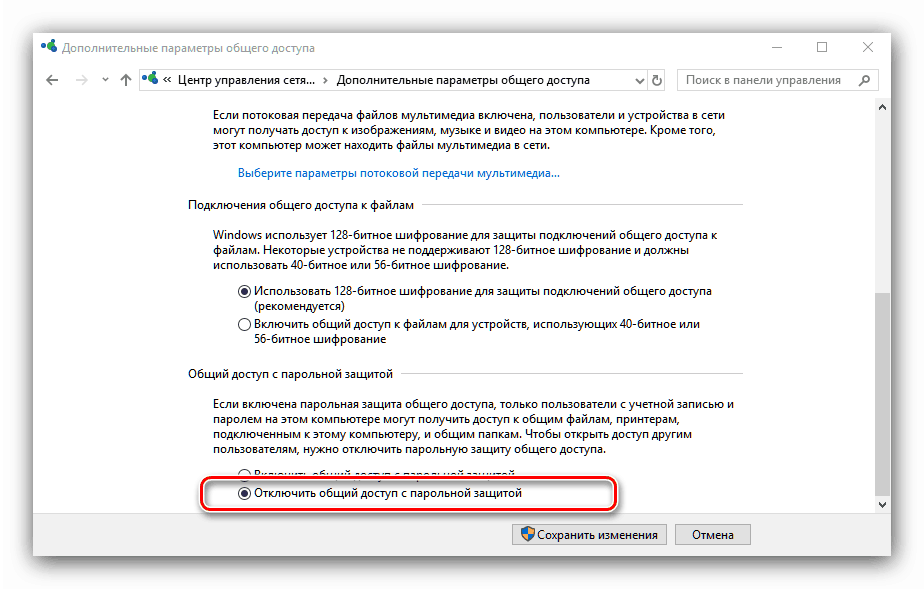
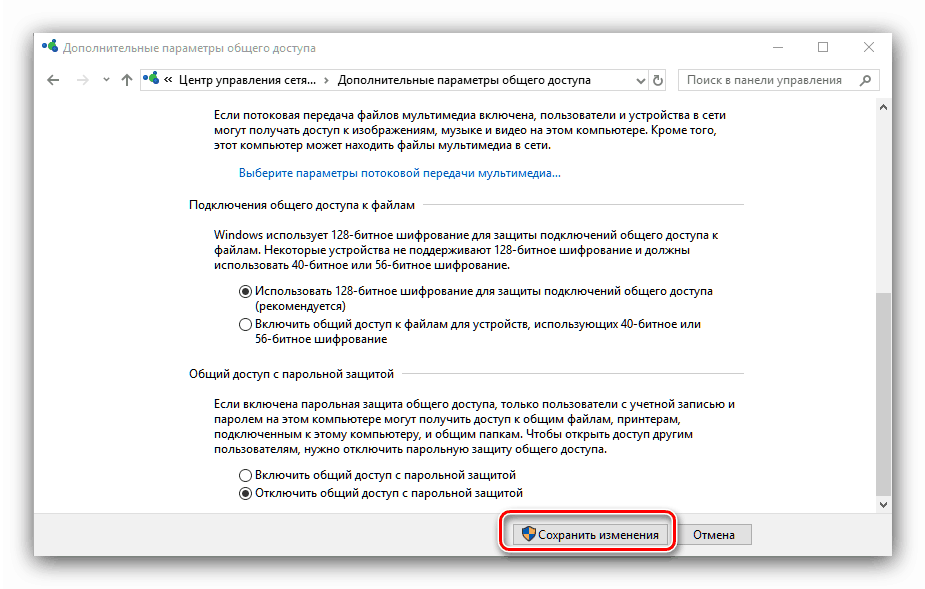
Fáze 3: Poskytování přístupu k jednotlivým souborům a složkám
Poslední fází popsaného postupu je otevření přístupu k určitým adresářům v počítači. Jedná se o jednoduchou operaci, která se do značné míry překrývá s výše uvedenými činnostmi. 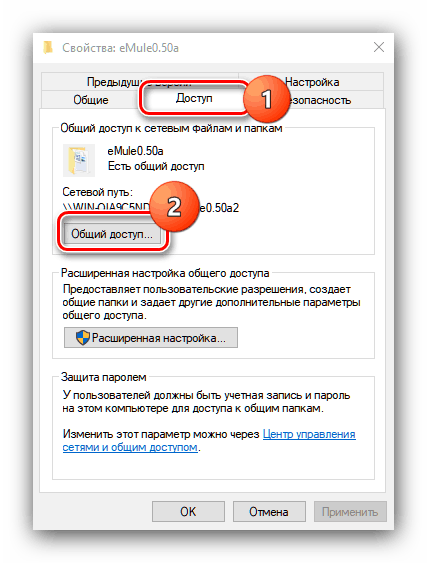
Lekce: Sdílení složek v systému Windows 10
Závěr
Vytvoření domácí sítě založené na počítači se systémem Windows 10 je snadný úkol, zejména pro zkušeného uživatele.